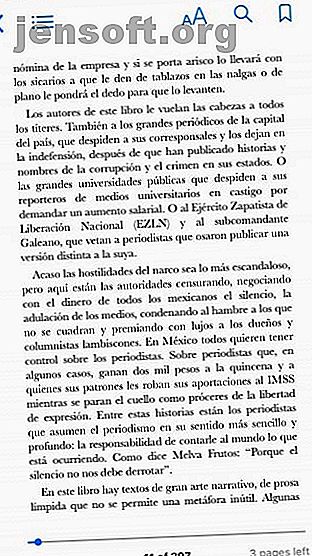
10 बेहतर पढ़ने के लिए एप्पल बुक्स टिप्स जरूर जानिए
विज्ञापन
2018 के iOS 12 अपग्रेड के हिस्से के रूप में, Apple ने ऑपरेटिंग सिस्टम के कुछ मूल ऐप्स को ओवरहॉल किया। रिफ्रेश होने के लिए ऐप में से एक iBooks था। एक नाम बदलने के साथ, इसने एक नई डिजाइन और नई सुविधाओं की मेजबानी हासिल की।
आइए सभी नई Apple पुस्तकों में एक गहरा गोता लगाएँ।
Apple पुस्तकें क्या है?
ऐपल चाहता है कि उसकी बुक्स ऐप आपके पढ़ने की सभी जरूरतों के लिए वन-स्टॉप शॉप बन जाए। यह आपको अपनी मौजूदा ई-बुक्स जोड़ने की अनुमति देता है, ऐप्पल के ई-बुक स्टोर को एक पोर्टल प्रदान करता है ताकि आप अधिक शीर्षक खरीद सकें, और पहली बार-आपको ऑडियोबुक को सुनने में सक्षम बनाता है।
ऐप EPUB फाइलें, पीडीएफ फाइल और Apple के मालिकाना आईबीए प्रारूप (Apple के iBooks लेखक ऐप में बनाई गई पुस्तकों के लिए प्रयुक्त) पढ़ सकता है।
तो आप पुन: डिज़ाइन किए गए ऐप से सबसे अधिक कैसे प्राप्त कर सकते हैं?
1. नेविगेशन मेनू का उपयोग करें


Apple Books में एक नया नेविगेशन मेनू है जो आपके पढ़ने के अनुभव को नियंत्रित करने के लिए पहले से कहीं अधिक आसान बनाता है।
मेनू पर पहुंचने के लिए, पुस्तक पढ़ते समय अपने डिवाइस की स्क्रीन पर कहीं भी टैप करें। आपको स्क्रीन के शीर्ष पर पांच आइकन दिखाई देंगे।
सबसे बाईं ओर का चिह्न-एक तीर- आपकी वर्तमान पुस्तक को छोड़ देगा और आपको आपके पुस्तकालय पृष्ठ पर लौटा देगा। इसमें से एक आइकन आपको पुस्तक की सामग्री, बुकमार्क और नोट्स तक पहुंचने देता है। एक खोज समारोह और एक बुकमार्क बटन भी है।
2. नोट्स लें


आप अपने स्वयं के नोट्स को पुस्तकों में जोड़ सकते हैं और बाद में उन्हें वापस संदर्भित कर सकते हैं। यह छात्रों के लिए, और लंबे दस्तावेज़ों या जटिल ग्रंथों के साथ काम करने वालों के लिए एक उपयोगी विशेषता है।
एक नोट बनाने के लिए, किसी पुस्तक के भीतर एक शब्द पर टैप और होल्ड करें, फिर आवश्यकतानुसार अधिक पाठ शामिल करने के लिए चयनित क्षेत्र को खींचें।
जब आप तैयार हों, तो अपनी उंगली छोड़ें और विकल्पों की सूची के माध्यम से स्वाइप करें। नोट पर टैप करें, और आपके द्वारा हाइलाइट किए गए पाठ के नीचे आप अपने विचार जोड़ सकते हैं। जब आप समाप्त कर लें, तो पूर्ण टैप करें।
आप अपने मेनू को नेविगेशन मेनू खोलकर, सामग्री आइकन पर टैप करके खोज सकते हैं, फिर नोट्स टैब का चयन कर सकते हैं।
नोट: पाठ के साथ पाठ पठन फलक में पीले रंग पर प्रकाश डाला गया है।
3. पाठ हाइलाइट करें


Apple Books अब आपके ई-बुक्स में टेक्स्ट को हाइलाइट करने के लिए कई तरह के तरीके प्रदान करती है। फिर से, यह उन लोगों के लिए उपयोगी है जो बाद के समय में अपनी पुस्तक के कुछ हिस्सों को वापस संदर्भित करना चाहते हैं।
पाठ को हाइलाइट करने की प्रक्रिया नोट्स लेने के लिए समान है। अपने इच्छित पाठ पर टैप, होल्ड और ड्रैग करें, लेकिन नोट के बजाय पॉपअप मेनू से हाइलाइट चुनें।
अब आप अपने हाइलाइट किए गए टेक्स्ट को कस्टमाइज़ करने के लिए कुछ ऑन-स्क्रीन विकल्प देखेंगे। आप पाठ को पीले, हरे, लाल, नीले और बैंगनी रंग में हाइलाइट करने के लिए चुन सकते हैं। आप इसे अंडरस्कोर भी कर सकते हैं। वैकल्पिक रूप से, आप हाइलाइट की गई सामग्री को अन्य ऐप्स और लोगों को भेजने के लिए शेयर आइकन पर हिट कर सकते हैं। आपके हाइलाइटिंग को हटाने के लिए एक डिलीट बटन भी है।
आपके द्वारा कुछ पाठ हाइलाइट करने के बाद, हाइलाइट किए गए सेक्शन पर एक टैप हाइलाइट किए गए टेक्स्ट मेनू को लाएगा, जिससे आप बदलाव कर सकेंगे।
4. बुकमार्क


बुकमार्क विशेष पृष्ठों पर वापस संदर्भित करने का कम बारीक तरीका प्रस्तुत करते हैं। ईबुक के किसी भी पेज पर, आप एक टैप से नेविगेशन मेनू ला सकते हैं, फिर पेज को बचाने के लिए ऊपरी दाएं कोने में बुकमार्क आइकन चुनें। सफलता को इंगित करने के लिए आइकन लाल हो जाएगा।
आप अपने बुकमार्क उसी तरह से पा सकते हैं जैसे आप अपने नोट्स ढूंढते हैं। नेविगेशन मेनू खोलें, सामग्री आइकन पर टैप करें, फिर बुकमार्क टैब चुनें।
5. पाठ से भाषण
ऑडियोबुक के साथ भ्रमित न होने के लिए, ऐप्पल बुक्स टेक्स्ट-टू-स्पीच क्षमताएं प्रदान करता है। सिद्धांत रूप में, इसका मतलब है कि आप किसी भी ईबुक को ऑडियोबुक में बदल सकते हैं (हालांकि आपको नीरस, कंप्यूटर की आवाज को सुनना होगा)।
फिर भी, यह एक अच्छा विकल्प है यदि आप एक लंबी यात्रा पर हैं और आपकी आँखों को आराम की आवश्यकता है, या जब अभिव्यक्ति और जोर कम महत्वपूर्ण हो (उदाहरण के लिए, शैक्षणिक या कानूनी दस्तावेजों में)।
Apple बुक के टेक्स्ट-टू-स्पीच फीचर का उपयोग करने के लिए, पहले शब्द पर टैप करें और होल्ड करें, फिर उस सभी टेक्स्ट पर कर्सर को ड्रैग करें, जिसे आप सुनना चाहते हैं। जब आप तैयार हों, तो पॉपअप मेनू से बोलें चुनें।
6. विजुअल को कस्टमाइज़ करें
Apple जानता है कि लोगों को लंबे समय तक स्क्रीन पर घूरना मुश्किल लगता है। नतीजतन, इसमें कुछ विकल्प शामिल किए गए हैं जिनका उद्देश्य आंखों के तनाव को कम करना है 5 संकेत आपके पास कंप्यूटर नेत्र तनाव है (और इसे कैसे राहत दें और इसे रोकें) 5 संकेत आपके पास कंप्यूटर नेत्र तनाव है (और इसे कैसे राहत दें और इसे कैसे रोकें) कंप्यूटर तनाव है 90 प्रतिशत भारी कंप्यूटर उपयोगकर्ताओं के लिए वास्तविक मुद्दा। यहां वह सब कुछ है जो आपको जानना चाहिए कि यह क्या है और इसे कैसे रोका जाए। अधिक पढ़ें और पृष्ठों को चालू रखना आसान बनाएं।
Apple बुक्स में छह विकल्प हो सकते हैं:
- चमक: ऐप की चमक को आरामदायक स्तर पर सेट करने के लिए स्लाइडर का उपयोग करें।
- फ़ॉन्ट का आकार: क्या आप एक पृष्ठ पर अधिक फिट होना पसंद करते हैं या अधिक बार स्वाइप करते हैं?
- फ़ॉन्ट्स: एप्लिकेशन में नौ फोंट शामिल हैं। वे ओरिजनल, अथेलस, चार्टर, जॉर्जिया, इवान, पैलेटिनो, सैन फ्रांसिस्को, सेरेवेक और टाइम्स न्यू रोमन हैं।
- बैकग्राउंड कलर: एक सफेद बैकग्राउंड आपकी आंखों पर अधिक खिंचाव डालता है। ऐप सेपिया, ग्रेनाइट और ब्लैक भी पेश करता है।
- ऑटो-नाइट थीम: इसे सक्षम करें और आपका iPhone स्वचालित रूप से स्क्रीन की नीली रोशनी को नरम कर देगा रात में अपने iPhone का उपयोग करें? डार्क मोड को गले लगाने के लिए टिप्स और ऐप्स रात में अपने iPhone का उपयोग करें? डार्क मोड को गले लगाने के लिए टिप्स और ऐप्स हम Apple के लिए सालों से iOS में डार्क मोड को जोड़ने का इंतजार कर रहे हैं, लेकिन यह अभी भी गायब है। यहां अंधेरे के बाद आईओएस का उपयोग करने के लिए कुछ अन्य युक्तियां और चालें दी गई हैं। और पढ़ें और शाम को गर्म पीले प्रकाश के साथ बदलें।
- स्क्रॉलिंग दृश्य: पृष्ठ से पृष्ठ पर स्वाइप करने के बजाय, आप इस विकल्प को अपनी पुस्तकों का आनंद लगातार स्क्रॉल में ले सकते हैं। यह फोन पर लेख पढ़ने के तरीके के अनुरूप है।
आप नेविगेशन मेनू खोलकर और AA आइकन पर टैप करके उपरोक्त विकल्पों को बदल सकते हैं।
7. सिरी के साथ ऑडियोबुक
एप्पल बुक्स को सिरी के साथ कसकर एकीकृत किया गया है। इस प्रकार, आप व्यक्तिगत सहायक से अपने किसी भी उपकरण पर ऑडियोबुक चलाने की शुरुआत करने के लिए कह सकते हैं।
वह इसे सेकंडों में सुनाना शुरू कर देगी।
8. अपने उपकरणों के पार सिंकिंग


आप अपने सभी ऐप्पल डिवाइस में अपने पढ़ने के अनुभव को सिंक करने के लिए नए ऐप का उपयोग कर सकते हैं। iCloud इसे संभालता है। सिंक किए गए डेटा में उन पुस्तकों के माध्यम से प्रगति शामिल है जिन्हें आप वर्तमान में पढ़ रहे हैं, अपनी लाइब्रेरी, अपने नोट्स, बुकमार्क और हाइलाइट्स।
क्रॉस-डिवाइस सिंकिंग को सक्षम करने के लिए, सेटिंग्स> [नाम]> iCloud पर जाएं और iCloud ड्राइव और बुक्स ऑन पर के बगल में टॉगल फ्लिक करें।
नोट: यदि आप केवल ऐप्पल बुक्स के स्टोर से खरीदी गई पुस्तकों को सिंक करना चाहते हैं, न कि अपने खुद के ईपीयूबी और पीडीएफ को, तो आईक्लाउड ड्राइव को निष्क्रिय कर दें।
9. पीडीएफ प्रबंधक
क्या आप जानते हैं कि नया Apple Books ऐप एक पीडीएफ रीडर और मैनेजर के रूप में भी दोगुना है? आप पीडीएफ फाइलों और ईमेल को सीधे ऐप में सहेज सकते हैं। मेल ऐप या सफारी से, शेयर बटन पर टैप करें, एक बार दाईं ओर स्वाइप करें, फिर कॉपी टू बुक्स पर टैप करें ।
आप कलम आइकन का चयन करके पीडीएफ में हस्तलिखित नोट्स जोड़ सकते हैं। आप उन्हें वापस करने से पहले पीडीएफ पर हस्ताक्षर करने के लिए उसी सुविधा का उपयोग कर सकते हैं।
हमने iPhone पर PDF कैसे प्रबंधित करें, iPhone और iPad पर PDF फ़ाइलों को प्रबंधित करने के तरीके के बारे में लिखा है, iPhone और iPad पर PDF फ़ाइलों को कैसे प्रबंधित करें यह जानना चाहते हैं कि अपने iPhone को PDF कैसे बचाएं? अपने iPad पर PDF संपादित करने की आवश्यकता है? IOS पर PDF के साथ काम करने के लिए यह मिनी-गाइड वह सब कुछ है जो आपको चाहिए। और पढ़ें अगर आप और अधिक सीखना चाहते हैं
10. अधिक मेनू


रीडिज़ाइन किए गए ऐप में स्क्रीन के नीचे चार नए टैब हैं: रीडिंग नाउ, लाइब्रेरी, बुक स्टोर और सर्च ।
अब पढ़ना और बुक स्टोर सबसे अधिक ध्यान देने योग्य हैं। वे अनुशंसाओं, क्यूरेट सूचियों, विशेष सौदों, बेस्टसेलर सूचियों और कई अन्य तरीकों से भरे हुए हैं जो आपको नई सामग्री खोजने में मदद करते हैं।
सूचियों को अधिक व्यक्तिगत बनाने के लिए, आप ऐप की सिफारिशों के बारे में प्रतिक्रिया देने के लिए दोनों स्क्रीन का उपयोग कर सकते हैं। हालांकि, अधिक मेनू के पीछे सभी शांत विकल्प छिपे हुए हैं।
यदि आप किसी पुस्तक के बगल में तीन क्षैतिज बिंदुओं पर टैप करते हैं, तो आप इसे अपनी "वॉन्ट टू रीड" सूची में जोड़ सकते हैं, इसे एक व्यक्तिगत संग्रह में जोड़ सकते हैं, इसे रेट कर सकते हैं और इसकी समीक्षा कर सकते हैं, या इसे दोस्तों के साथ साझा कर सकते हैं। सबसे महत्वपूर्ण बात, भविष्य के सुझावों को निर्देशित करने में मदद करने के लिए या तो प्यार या नापसंद बटन पर टैप करें।
क्या एप्पल बुक्स किताबों की पहचान है?
Apple Books को ऐसा लगता है कि वह ई-बुक्स की दुनिया में Spotify के बेहतरीन म्यूजिक डिस्कवरी टूल्स को दोहराने की कोशिश कर रहा है। यह चिकना है, खूबसूरती से बाहर रखा गया है, सिफारिशों के साथ पैक किया गया है, और उपयोग करने में आसान है।
बेशक, यह अभी भी एक फोन पर एक ऐप है, इसलिए यह कभी भी डेडहार्ड पाठकों को सूट नहीं करेगा जो ई-इंक टैबलेट पसंद करते हैं। यह उन लोगों के लिए भी कम हो सकता है जिनके पास विभिन्न ईबुक स्वरूपों के बहुत सारे पुस्तकों का विशाल संग्रह है। हां, आप ऑनलाइन ई-बुक्स को बदल सकते हैं या कैलिबर का उपयोग कर सकते हैं, लेकिन यह एक परेशानी है।
फिर भी, यह तर्क देना कठिन है कि नया Apple Books ऐप अभी किसी भी मोबाइल प्लेटफ़ॉर्म पर सर्वश्रेष्ठ ereader ऐप नहीं है। यह निश्चित रूप से एंड्रॉइड पर किसी भी इरेडर से बेहतर है। अपने iPhone के नवीनतम सॉफ़्टवेयर के बारे में अधिक जानने के लिए, iOS 12 में नया क्या है 15 छिपे हुए iOS 12 के फीचर्स आपको अवश्य देखें 15 छिपे हुए iOS 12 के फीचर्स आपको अवश्य देखना चाहिए iOS 12 में स्क्रीन टाइम जैसी प्रमुख सुविधाएँ शामिल हैं, लेकिन इसमें अन्य खूबियाँ भी हैं । यहाँ 15 छुपे हुए iOS 12 फीचर्स हैं। अधिक पढ़ें ।
Ebooks, eReader, iBooks, iPhone युक्तियों के बारे में अधिक जानें।

